L
|
as tablas dinámicas en Excel reciben
su nombre por su capacidad de cambiar dinámicamente la información agrupada con
tan solo rotar o intercambiar las columnas o filas de la tabla. Ejemplo de cómo
crearlas.
Crear una tabla dinámica en Excel
2010
Haz clic sobre cualquier celda de la tabla de datos que se desea
considerar en la nueva tabla dinámica.
Ahora selecciona el comando Tabla dinámica que se
encuentra dentro del grupo Tablas de la ficha Insertar.
Se mostrará el cuadro de diálogo Crear tabla dinámica. Si es
necesario podrás ajustar el rango de datos que se considerará en la tabla
dinámica.
En este mismo cuadro de diálogo se puede
elegir si se desea colocar la tabla dinámica en una nueva hoja de Excel o en
una ya existente. Haz clic en el botón Aceptar y se creará la nueva tabla
dinámica.
Excel agregará en la parte izquierda del libro la tabla dinámica y
en la parte derecha la lista de campos. Esta lista de campos está dividida en
dos secciones, primero la lista de todos los campos de los cuales podremos
elegir y por debajo una zona a donde arrastraremos los campos que darán forma
al reporte ya sea como columna, fila, valor o como un filtro.
Para completar la tabla dinámica debemos arrastrar los
campos al área correspondiente. Siguiendo el ejemplo propuesto del artículo
anterior, colocaré como columna el campo Producto y como fila al campo Ciudad.
Finalmente como valores colocaré el campo Ventas.
De manera predeterminada Excel aplica
la función SUMA a los valores y la tabla dinámica que resulta
después de hacer esta configuración es la siguiente:
Utilizando una tabla dinámica fue
posible crear un reporte de una manera fácil y sin la necesidad de utilizar
fórmulas. Pronto veremos cómo se pueden elaborar tablas dinámicas más complejas
que permitirán realizar un análisis profundo de la información.
MRivas C.
MRivas C.

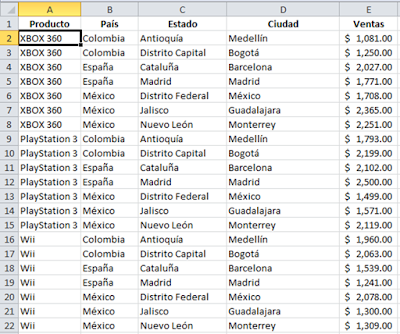









No hay comentarios:
Publicar un comentario